Innledning
Med en Chromecast kan du strømme alle favorittfilmene og -seriene direkte til TV-en, helt uten kabler! Med denne guiden vil vi hjelpe deg med å komme i gang.
Trinn 1: Installer maskinvaren
Begynn med å frigjøre en HDMI-port på TV-en, og sørg for at det er en stikkontakt i nærheten. Siden Chromecast kan strømforsynes gjennom Micro-USB, kan du også koble den til en USB-port på TV-en og gi strømtilførsel på den måten. Husk at TV-ens USB-port som regel slår av strømmen når TV-en er slått av.
- Koble Chromecast til en av HDMI-portene på TV-en.
- Koble strøm til Chromecast. Enten via medfølgende strømadapter eller via en USB-port på TV-en.
- Slå på TV-en og bytt kilde til den HDMI-porten du koblet Chromecast til.
Chromecast Ultra:
- Koble nettverkskabelen fra ruteren din til Chromecast-strømadapteren hvis du heller vil bruke kablet nettverk fremfor trådløst.
Trinn 2: Installer Google Home-appen
Installer appen "Google Home" som finnes til både Android og iPhone.

Android til venstre och iPhone till høyre
Trinn 3: Finn Chromecast
Hvis det er første gang du bruker Google Home-appen, vil du bli bedt om å logge på eller opprette en konto. Deretter må du lage et hjem som alle enhetene dine ligger under. Det er praktisk hvis du for eksempel har en hytte med en annen Chromecast som du vil holde atskilt.
Når du har logget på og laget et hjem, kommer du til hjemmeskjermen. Klikk på plussymbolet oppe til venstre og deretter på "Set up device":

Etter det får du valget om å sette opp en enhet som hører til Googles økosystem, eller en enhet som allerede er konfigurert i en annen app. Velg det første alternativet, så starter et søk etter enheter å sette opp.

Chromecast vil bli funnet automatisk i appen (hvis ikke, prøv å slå av 4G på telefonen), og deretter velger du å konfigurere enheten. Merk at koden som vises på TV-en, skal være den samme som den i appen – ellers har du antakeligvis begynt å konfigurere naboens Chromecast.

I neste trinn velger du hvilket rom Chromecasten befinner seg i. Du kan også velge "Custom" for å gi et eget navn til rommet. Velg det wifi-nettverket som tilhører deg, og gå deretter videre.

Trinn 4: Knytte til Google-konto
Før du er ferdig vil du få spørsmål om du vil knytte Chromecasten til Google-kontoen din. Det er ingen nødvendighet, men behøves hvis du vil kunne styre Chromecast med for eksempel en Nest-høyttaler eller for å få personlige resultater.
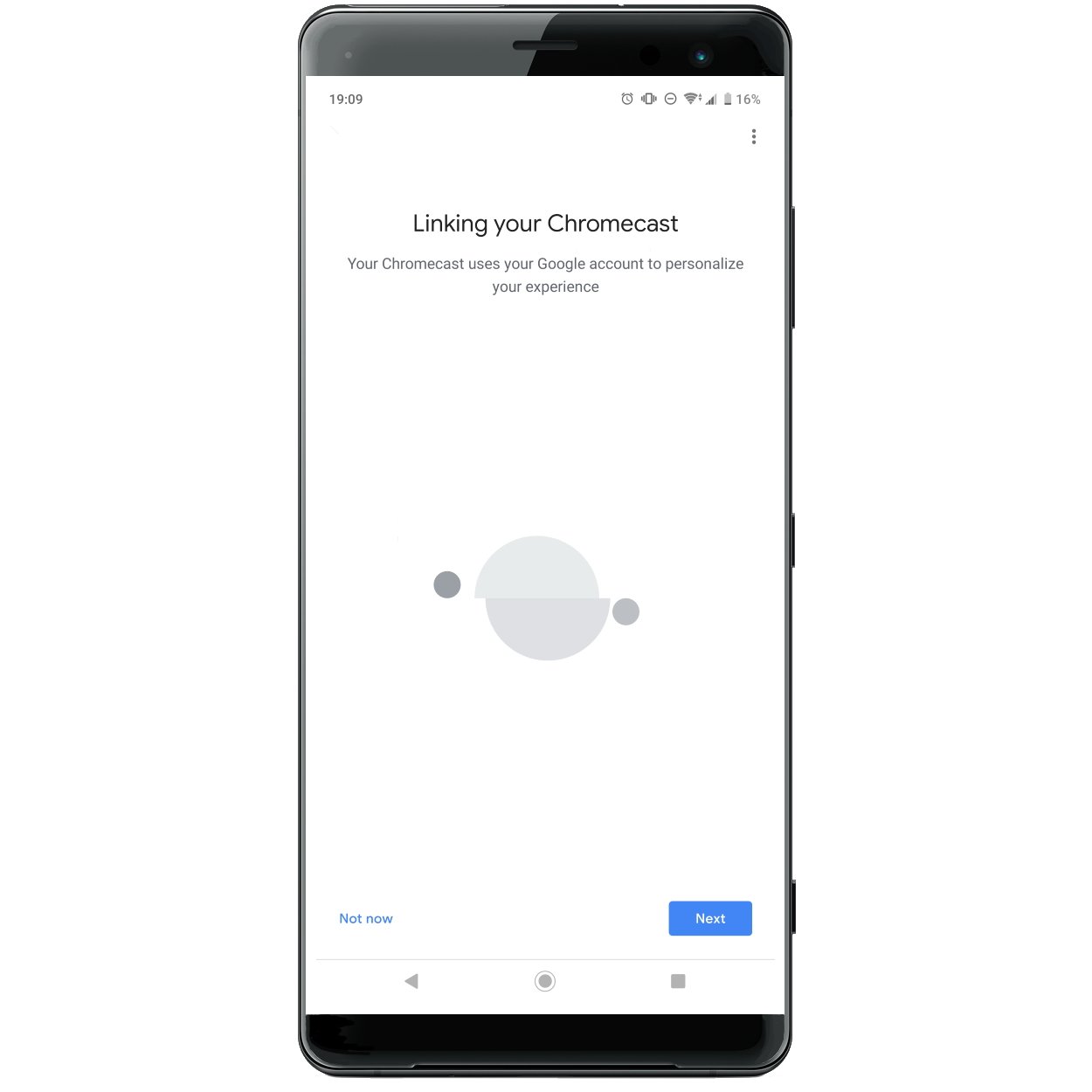
Hvis du i dette trinnet velger ikke å knytte til Google-kontoen, kan du selvsagt gjøre det på et senere tidspunkt. Da går du i så fall inn i Google Home-appen, velger Chromecasten din og deretter innstillinger.
